一.Typora安装:
首先我们先不直接讲解Python的知识,我们先用两天的时间讲解一下程序员必备的软件和使用.
在我们没有讲解之前的时候你们记录笔记就是使用word,记事本,云笔记等等,但是从今天开始我们要更换软件,记录笔记使用Typora软件,为什么要使用Typora的软件呢,是因为我们程序员不只是写代码这一件事,我们还需要给我们编写的代码抒写README文档,这个文档是说明你的程序如何使用的,README编写使用的就是Markdown语法,有人就有疑问Markdown和Typora软件有什么关系吗?
Typora这个软件就是使用Markdown进行编辑的,并且这个软件比较小
肯定还有人说别的软件也支持markdown语法的啊,是的但是Typora比较小
因为你们后期要成为一个专业的程序员,就要能够熟练使用markdown语法
我们要从现在开始习惯使用Markdown所以要求你们以后记录笔记的时候使用Typora软件,现在我们就先对这个软件进行安装.
点击右侧链接 https://typora.io/ 进行下载
找到页面中的 Download 进行下载,如下图:

点击下边的箭头,效果如下图:

找到图中的 Download 点击,效果图如下:

Windows系统安装:

针对自己电脑的位数进行安装,现在大部分的电脑都是64位的,我的是64位我选择64位进行下载
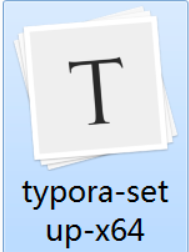
这是下载的安装程序,我们现在双击这个图标:

选中的是要安装的路径,建议修改成C:Typora然后选择Next:

Create a desktop shortcut 这个是在桌面上创建一个快捷图标,选择图中箭头所值的位置进行安装:

下图是安装中:

当出现下图的就表示安装成功了,我们只需要点击一下箭头所指的位置就可以了:

苹果系统安装:

苹果电脑直接选择这个就开始下载安装包:
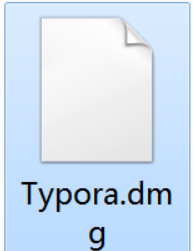
找到安装的程序进行双击,双击后的效果如下图:

软件就安装成功了,现在打开我们安装的软件,我带着大家把咱们以后记笔记的样式写一下.
在电脑的C盘或则D盘创建一个文件夹 -- 然后文件夹的名字叫做 Python学习笔记我们进入Python学习笔记中然后创建一个文件 Python学习手册 都创建好后就记住我们以后的笔记全部都存放在这个Python学习手册中,怎么编写笔记呢? 我们来学习一下Markdown的使用
二.Markdown语法
''' # 一级标题 '''
''' ## 二级标题 '''
''' ### 三级标题 '''
''' #### 四级标题 '''
''' ##### 五级标题 '''
文字加粗:
''' 你好 斜体 '''
转义*
删除线
标题这个部分我们一般都是用到五级标题,有的时候我们需要列一些内容,就需要使用到序号,我们看看序号怎么使用
''' 1.+ Tab键 ''' 这样就是一个有序序号,当编辑完这一行的时候换行后序号自动增加
刚刚我们说的是有序的序号,现在来看看无序的序号
''' -, +,* Tab键 ''' 这样就是一个无序序号
如果我们想要在某一行的下面继续写内容,如图:

就按下键盘的Tab键,然后继续编辑,说我编辑完了,想要回到第一章同级的位置找到键盘的Tab和Shift键同时按下,或者多按几次回车
我们是程序员,记录的笔记中不可能全是文字,一定会有代码,代码直接粘贴到这里不易查看,我们学习一下怎么存放代码
''' ```python ''' 然后回车的时候就出现一下的内容
我们直接在里边写代码就行了
现在我们知道了怎么编写文字,怎么编写代码,但是这两个完全不能满足我们的需求啊,我想弄个图片怎么办啊,很是简单图片我们直接粘贴过来就行了,但是有个需要注意的地方,我们设置一下图片都存在哪个地方,这样方便我们查找.
设置完图片的存放位置,我们有时候需要写一个表格来记录一些内容, …….
Typora这个软件的强大之处不仅仅能够写内容还可以导出pdf,word等格式
这个软件我们就学习完毕了, 以后我们课程的笔记都必须使用这个软件来记录
我们刚刚创建了Python学习笔记这个文件夹和Python学习手册的文件,我们现在对
Python学习手册的这个文件添加一些内容:

我们现在把这些框架列出来,你们以后预习的笔记和上课的笔记都可以写在里边,等你们毕业的时候就相当于写了一本书,查看的时候也好查看.